MFC-1910W
Veelgestelde vragen en probleemoplossing |
Een document scannen en verzenden als bijlage bij een e-mail (voor Macintosh)
Met ControlCenter2 kunt u een document rechtstreeks scannen naar uw gebruikelijke e-mailprogramma en vervolgens verzenden als bijlage bij een e-mailbericht.
- De functie Scan naar E-mail ondersteunt de Webmail services niet. Gebruik Scan naar Afbeelding of Scan naar Bestand om een document of afbeelding te scannen, voeg vervolgens het bestand van de gescande gegevens als bijlage bij een e-mail bericht.
Opmerking: De onderstaande figuren zijn een voorbeeld en kunnen afwijken van uw Brother-apparaat en besturingssysteem.
-
Laad uw document.
-
Klik op het tabblad Scan.
-
Klik op E-mail.
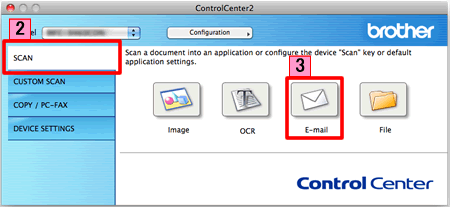
-
Het dialoogvenster Scan naar e-mail wordt weergegeven. U kunt de scaninstellingen configureren.
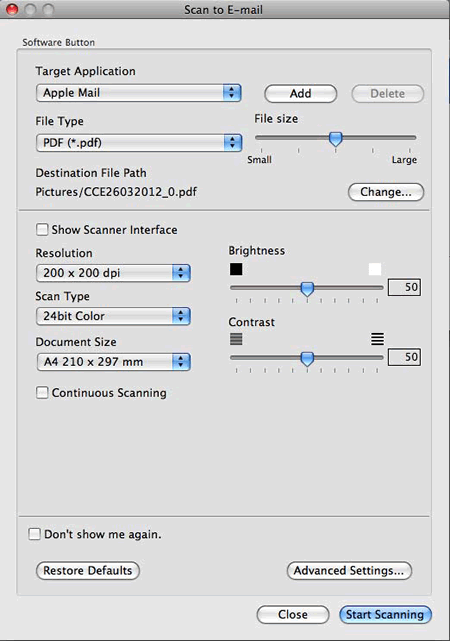
- Klik op Starten met scannen. Uw standaard emailprogramma wordt geopend en het beeld wordt als bijlage toegevoegd aan een nieuw, leeg e-mailbericht.
Verwante vragen
- Scaninstellingen wijzigen voor het scannen met ControlCenter2 of de scanknop (voor Macintosh)
- Scaninstellingen wijzigen voor het scannen met ControlCenter4 of de scanknop (voor Windows)
- Een document scannen en verzenden als bijlage bij een e-mail. (Voor Windows)
- Een document scannen en als bijlage van een e-mailbericht verzenden met de scanknop op mijn Brother-apparaat
Verwante modellen
DCP-1510, DCP-1612W, DCP-9015CDW, DCP-9020CDW, DCP-J132W, DCP-J152W, DCP-J172W, DCP-J4110DW, DCP-J4120DW, DCP-J552DW, DCP-J562DW, DCP-J752DW, DCP-J785DW, DCP-L2500D, DCP-L2520DW, DCP-L2540DN, DCP-L2560DW, DCP-L8400CDN, DCP-L8450CDW, MFC-1810, MFC-1910W, MFC-8510DN, MFC-8950DW, MFC-8950DWT, MFC-9140CDN, MFC-9330CDW, MFC-9340CDW, MFC-J4410DW, MFC-J4420DW, MFC-J4510DW, MFC-J4610DW, MFC-J4620DW, MFC-J470DW, MFC-J4710DW, MFC-J480DW, MFC-J5320DW, MFC-J5620DW, MFC-J5720DW, MFC-J680DW, MFC-J870DW, MFC-J880DW, MFC-L2700DW, MFC-L2720DW, MFC-L2740DW, MFC-L8650CDW, MFC-L8850CDW, MFC-L9550CDW(T)
